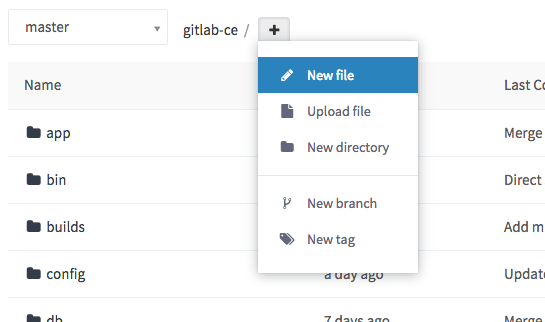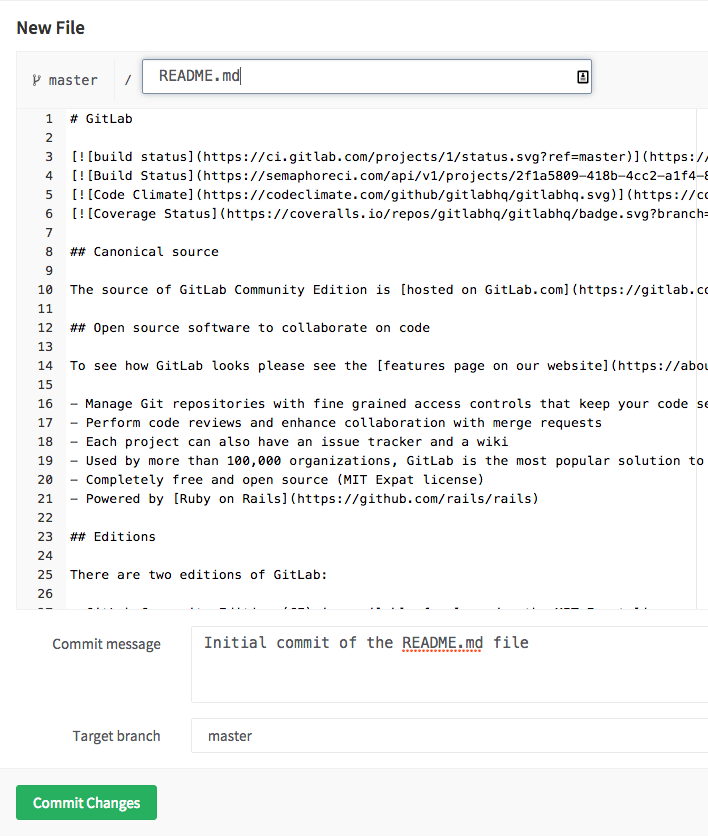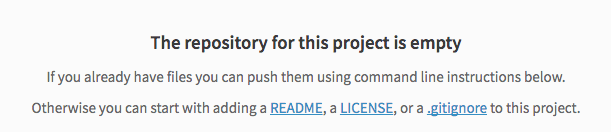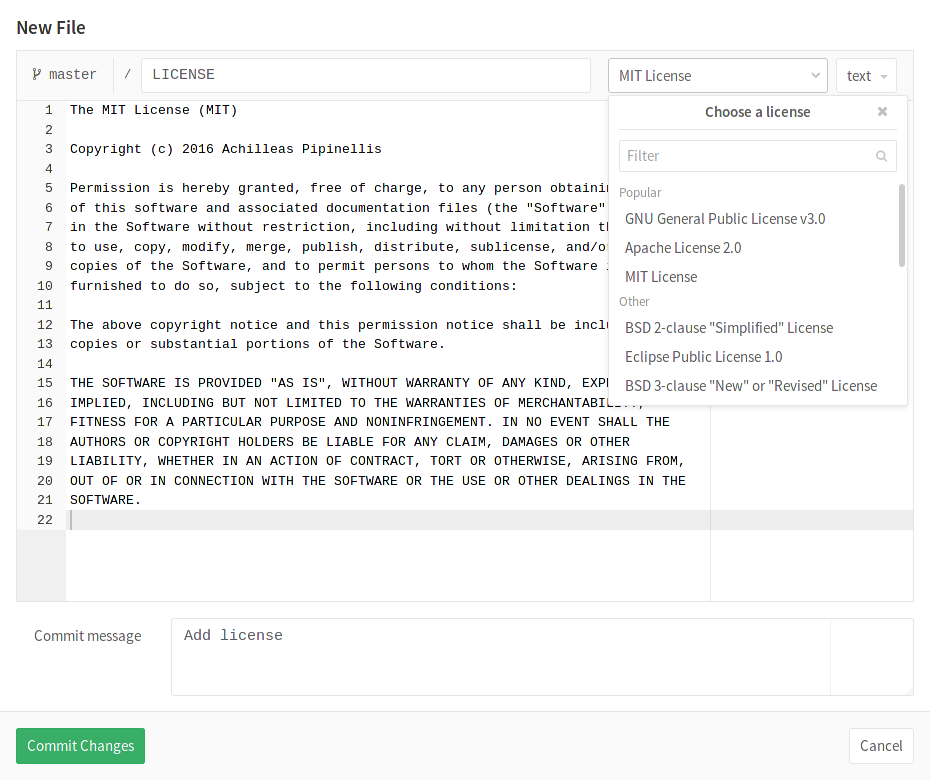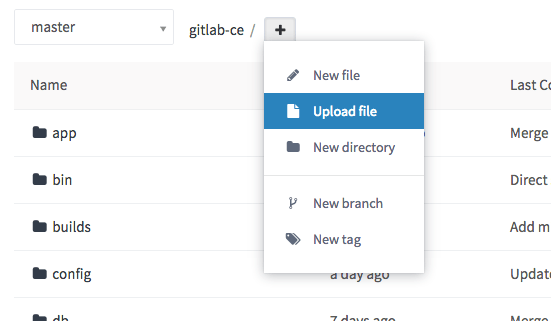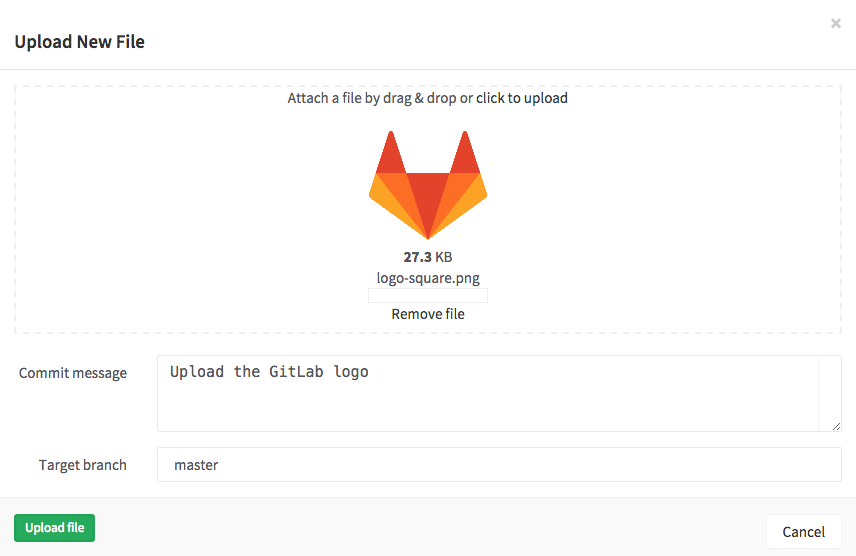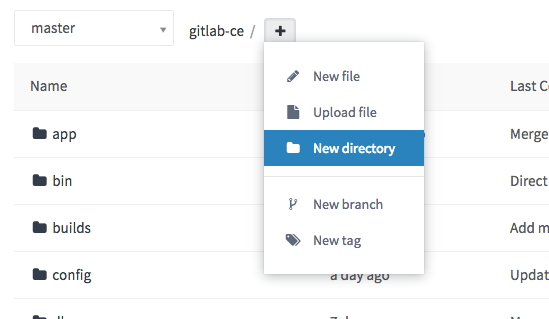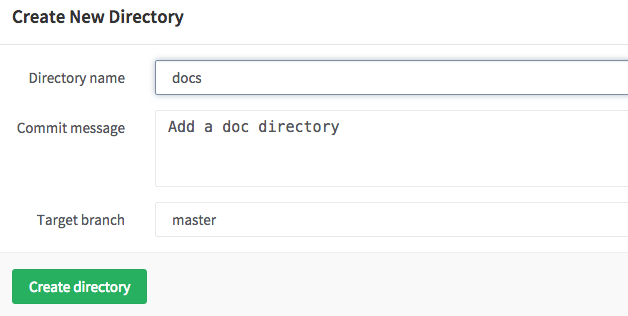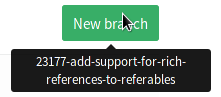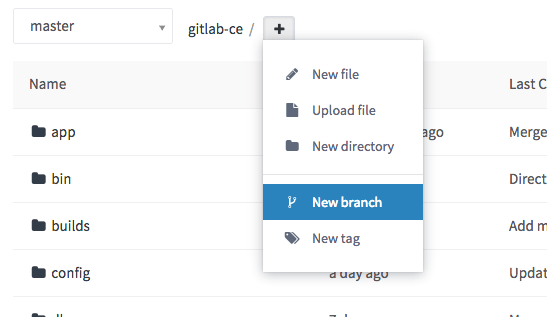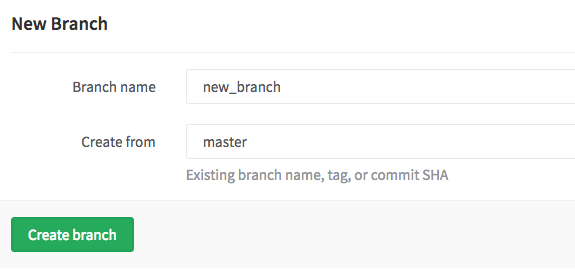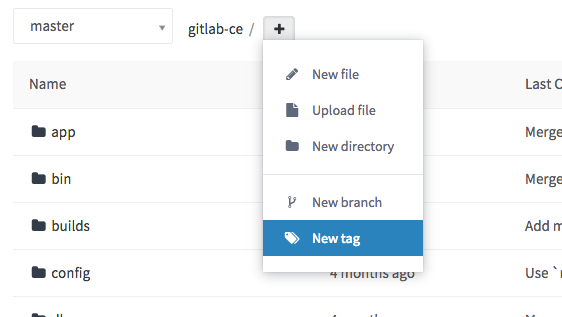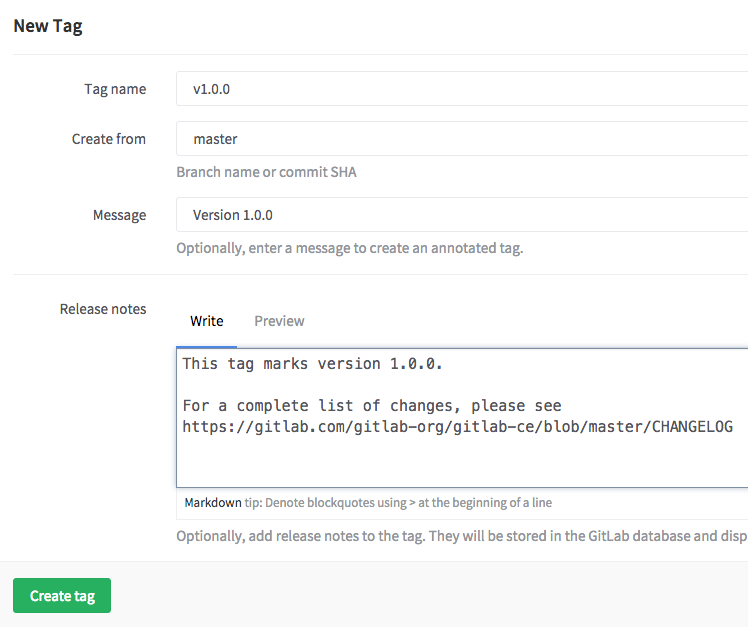GitLab网络编辑器
有时,直接从GitLab界面进行快速更改比克隆项目并使用Git命令行工具更容易。在这个突出的特性中,我们看看如何从文件浏览器中创建一个新的文件、目录、分支或标记。所有这些操作都可以从一个下拉菜单中获得。
创建文件
在项目的文件页面中,单击分支选择器右侧的“+”按钮。选择新文件从下拉列表中。
中输入文件名文件名称盒子。然后,在编辑器区域添加文件内容。添加描述性提交消息并选择一个分支。分支字段将默认为您在文件浏览器中查看的分支。如果您输入一个新的分支名称,将出现一个复选框,允许您在提交更改后启动一个新的合并请求。
当您对新文件感到满意时,单击提交修改在底部。
模板的下拉
在开始一个新项目时,也有一些新项目可能需要的常见文件。因此,GitLab将显示一条消息,以方便您进行此操作。
当点击其中一个时许可证或.gitignore,系统会弹出一个下拉框,为你提供一个可能适合你项目的模板。
license、变更日志、贡献指南或.gitlab-ci.yml文件也可以通过项目页面上的按钮添加。在下面的例子中,已经创建了许可证,这将创建到许可证本身的链接。
注意:的设置CI/CD按钮将不会出现在空存储库上。您必须至少添加一个文件才能显示按钮。
上传文件
当内容是文本时,创建文件的功能非常强大。然而,这并不适用于二进制数据,如图像、pdf或其他文件类型。在这种情况下,您需要上传一个文件。
在项目的文件页面中,单击分支选择器右侧的“+”按钮。选择上传文件从下拉列表中。
一旦上传对话框弹出,有两种方式上传你的文件。在弹出窗口中拖放文件或使用点击上传链接。一旦选择要上传的文件,就会出现一个文件预览。
输入一个提交消息,选择一个分支,然后单击上传文件当你准备好了。
创建目录
为了使存储库中的文件有组织,创建一个新目录通常是有帮助的。
在项目的文件页面中,单击分支选择器右侧的“+”按钮。选择新目录从下拉列表中。
在新建目录对话框中输入目录名、提交消息并选择目标分支。点击创建目录完成。
创建一个新分支
有多种方法可以从GitLab的web界面创建分支。
从一个问题创建一个新分支
介绍了在GitLab 8.6中。
如果您的开发工作流要求每个合并请求都有一个问题,您可以快速地在问题页面上创建一个与问题本身绑定的分支。你可以看到新分支按钮,除非已经存在具有相同名称的分支或引用的合并请求。
一旦单击它,默认情况下将创建一个新的分支,该分支与项目的默认分支分离主.分支名称将基于问题的标题,作为前缀,它将有其内部ID。因此,上面的示例屏幕截图将产生一个名为2-et-cum-et-sed-expedita-repellat-consequatur-ut-assumenda-numquam-rerum.
从GitLab 9.0开始,当您单击新分支在空的存储库项目中,GitLab自动创建主分支,提交一个空白README.md文件到它,并创建并重定向到基于问题标题的新分支。如果你的项目已经配置了部署服务(例如Kubernetes), GitLab更进一步,并提示您设置自动部署通过帮助你创建一个.gitlab-ci.yml文件。
创建分支之后,您可以编辑存储库中的文件来修复这个问题。当基于新创建的分支创建合并请求时,description字段将自动显示发行结束模式关闭# ID,在那里ID问题的ID。这将在合并请求之后关闭该问题。
从项目的仪表板中创建一个新分支
如果您希望在创建新的合并请求之前对多个文件进行更改,则可以预先创建一个新分支。从项目的文件页中,选择新分支从下拉列表中。
进入一个新的分支机构名称.可选地,更改创建从字段选择哪个分支,标记或提交这个新分支将起源于SHA。如果您开始输入一个现有的分支或标记,该字段将自动完成。点击创建分支您将返回到这个新分支上的文件浏览器。
您现在可以根据需要对任何文件进行更改。当您准备将更改合并回master时,您可以使用屏幕顶部的小部件。在创建分支或修改文件之后,此小部件只会出现一段时间。
创建一个新标签
标签对于标记主要的里程碑非常有用,比如产品版本、候选版本等等。您可以从分支或提交SHA创建标记。从项目的文件页中,选择新的标签从下拉列表中。
给标记一个名称,例如v1.0.0.选择要从中创建这个新标记的分支或SHA。您可以选择添加消息和发布说明。发行说明部分支持降价格式,您也可以上传附件。点击创建标记您将被带到标签列表页面。
提示
在创建或上传新文件或创建新目录时,可以触发一个新的合并请求,而不是直接提交到master。中输入新的分支名称目标分支字段。您将注意到出现一个带有标记的复选框使用这些更改启动一个新的合并请求.提交更改后,您将被带到一个新的合并请求表单。